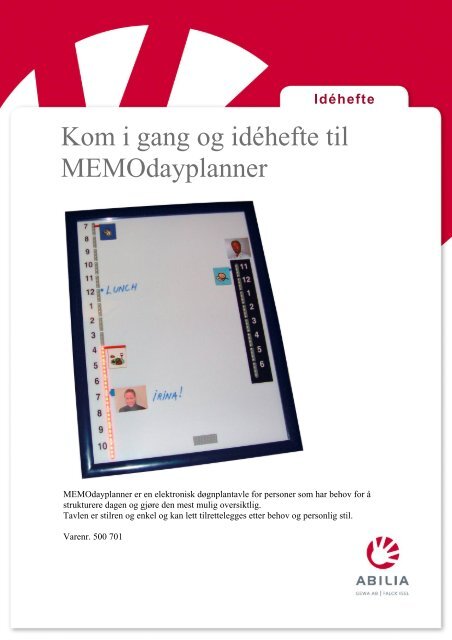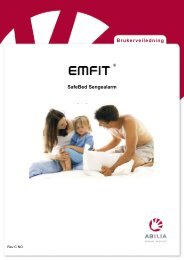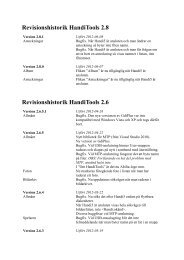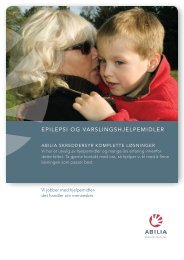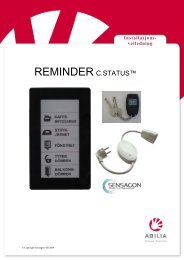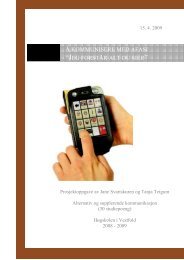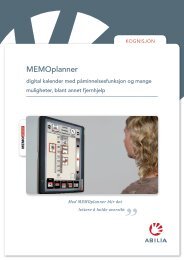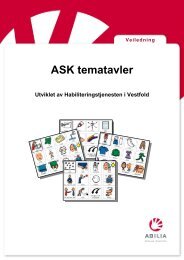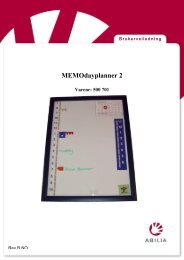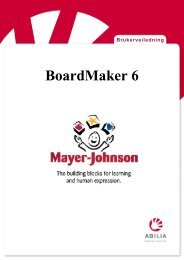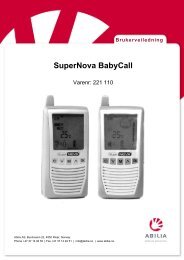Create successful ePaper yourself
Turn your PDF publications into a flip-book with our unique Google optimized e-Paper software.
Kom i gang og idéhefte til<br />
MEMOdayplanner<br />
MEMOdayplanner er en elektronisk døgnplantavle for personer som har behov for å<br />
strukturere dagen og gjøre den mest mulig oversiktlig.<br />
Tavlen er stilren og enkel og kan lett tilrettelegges etter behov og personlig stil.<br />
Varenr. 500 701<br />
Idéhefte
Innhold<br />
Å stille klokka ............................................................................................ 3<br />
Å sette alarm ............................................................................................. 3<br />
Å slette alarm ............................................................................................ 3<br />
Å slå av alarm ........................................................................................... 3<br />
Å tilpasse MEMOdayplanner til ditt behov ............................................. 4<br />
Velg Søyle eller lysende punkt med bryter 1 ................................................ 4<br />
Velg Blinkende alarm med bryter 2 ............................................................ 4<br />
Velg synlig klokke med bryter 3 ................................................................. 4<br />
Reguler lysstyrken på lampene ............................................................... 4<br />
Idéer for tilrettelegging av MEMOdayplanner ........................................ 5<br />
MEMOdayplanner med Kalender ............................................................. 5<br />
MEMOdayplanner med Årstider .............................................................. 5<br />
Aktiviteter kan vises med ......................................................................... 6<br />
Bilde for dagen ......................................................................................... 6<br />
Trygghet .................................................................................................... 7<br />
Å knytte sammen aktivitet og det aktuelle tidspunktet ......................... 7<br />
Å konkretisere aktivitetens varighet ....................................................... 8<br />
Å markere at aktivitet er avsluttet ........................................................... 8<br />
Handlingskjeder ........................................................................................ 8<br />
Endring av tavlens faste utseende: ........................................................ 9<br />
Muligheter ............................................................................................... 10<br />
Sikkerhet ................................................................................................. 10<br />
Tilbehør til MEMOdayplanner ................................................................ 11<br />
2
Å stille klokka<br />
Trykk og hold inne TID-knappen i 2 sek<br />
til timer blinker.<br />
Trykk ALARM-knappen og juster opp til<br />
riktig time. Hold inne knappen og timene løper.<br />
Trykk TID-knappen for å gå over til minutter.<br />
Trykk ALARM-knappen og juster opp til<br />
riktig minutt.<br />
Trykk og holde inne TID-knappen for å<br />
bekrefte riktig tid.<br />
Å sette alarm<br />
Sett alarm for å stå opp kl 07.15 og<br />
spise lunsj kl 12.00<br />
Trykk ALARM-knappen i 2 sekunder.<br />
ALARM-knapp TID-knapp<br />
Alle lamper unntatt allerede innstilte alarmer slukkes.<br />
Markøren stiller seg på 07.00.<br />
Trykk TID-knappen og flytt markøren nedover.<br />
Trykk ALARM-knappen når du kommer til<br />
kl. 07.15 og 12.00. Du har nå bekreftet disse alarmene som vil stå og blinke mens du<br />
programmerer.<br />
Trykk ALARM knappen i 2 sekunder for gå ut av programmeringsmodus.<br />
Å slette alarm<br />
For å slette en alarm, bekreft med ALARM-knappen når markøren står på tidspunktet du<br />
ønsker å slette.<br />
For å slette alle alarmer, hold inne både ALARM og Tid knappen samtidig i 1 sekund.<br />
Å slå av alarm<br />
Trykk ALARM-knapp eller tilkoblet bryter. Alarm slås automatisk av etter 15 sekunder.<br />
MEMOdayplanner gir oversikt over dagen og minner deg på dine gjøremål<br />
3
Å tilpasse MEMOdayplanner til ditt behov<br />
Innstillingene gjøres på baksiden av MEMOdayplanner.<br />
Velg Søyle eller lysende punkt med bryter 1<br />
søyle bryter opp<br />
lysende punkt bryter ned<br />
Velg Blinkende alarm med bryter 2<br />
blinkende alarm bryter opp<br />
avslått bryter ned<br />
Velg synlig klokke med bryter 3<br />
synlig klokke bryter opp<br />
avslått bryter ned<br />
Lysstyrken på lampene kan reguleres individuelt for dag og natt<br />
Reguler lysstyrken på lampene<br />
Vri på innstillingsskruene med skrutrekkeren<br />
MEMOdayplanner kan gi alarmer inntil hvert kvarter døgnet rundt<br />
4<br />
Tavlens bakside<br />
Bryter 1 2 3 Lysstyrke regulering
Idéer for tilrettelegging av MEMOdayplanner<br />
MEMOdayplanner med Kalender<br />
En uke- eller månedskalender satt inn i en magnetisk fotolomme kan være et fint supplement<br />
til døgnplanen.<br />
Du kan markere den aktuelle ukedagen med whiteboardtusj, eller den kan markeres med en<br />
magnetring.<br />
Dersom magnetringen sklir ned, kan det være lurt å klippe vekk plast foran på fotolommen,<br />
slik at magnetringen sitter. La det være så mye igjen av plasten at kalenderen holdes på plass.<br />
Den aktuelle ukedagen kan markeres med en magnetring<br />
eller med tusj<br />
MEMOdayplanner med Årstider<br />
PCS-symbol eller foto som symboliserer den aktuelle årstiden kan være et ønske for noen.<br />
Kan settes i en magnetisk fotolomme og plasseres på MEMOdayplanner. Lett å bytte.<br />
Årstiden kan symboliseres med foto eller<br />
symbol<br />
5
Aktiviteter kan vises med<br />
Symboler PCS-symboler, BLISS, pictogram og andre kan anvendes.<br />
Farger Fargekoding av aktiviteter eller pausetid kan gjøres ved å bruke fargeetiketter,<br />
farget bakgrunn på symbol eller foto.<br />
Foto Du kan bruke egne foto, hente fra bildefiler eller Internett.<br />
Tekst Husk å bruke Whiteboardtusj.<br />
Konkreter Kan brukes for å symbolisere aktiviteter. Lag selv, eller bruk noe som fins i<br />
handelen for å feste huskelapper på kjøleskap el. l.<br />
Bildet viser tilrettelegging med symbol, fargeetikett, foto, tekst<br />
og konkret<br />
Bilde for dagen<br />
Du kan symbolisere ukedagene ved å knytte dem opp mot noe fast som skjer<br />
F.eks.: Tirsdag drar vi på tur, onsdag er kinodag og fredag er det danseklubb.<br />
Eks. 1. Viser et ”fredagssymbol” laget i Boardmaker.<br />
Boardmaker er et dataprogram som gjør det lett å lage egne overlegg med symboler og<br />
importerte foto.<br />
Eks. 2. Overleggene kan printes ut med farget bakgrunn, slik at aktiviteten fargekodes til den<br />
bestemte dagen.<br />
Eks. 1.<br />
MEMOdayplanner med fargekodet symbol<br />
for fredag, laget i Boardmaker<br />
Eks. 2.<br />
Standard fargekoding som brukes i Norden:<br />
Mandag Grønn<br />
Tirsdag Blå<br />
Onsdag Hvit<br />
Torsdag Brun<br />
Fredag Gul<br />
Lørdag Rosa<br />
Søndag Rød<br />
Gult = fredag<br />
6
Trygghet<br />
Å sette opp et bilde av den som er på jobb, kan gi trygghet.<br />
Den magnetiske fotolommen gjør det enkelt å skifte bilde.<br />
MEMOdayplanner med bilde av nattevakten<br />
Å knytte sammen aktivitet og det aktuelle tidspunktet<br />
Aktivitet og aktuelt tidspunkt kan knyttes sammen på ulike måter.<br />
Magnetpiler ........... kan lett klippes til av magneter og etiketter som følger med<br />
MEMOdayplanner.<br />
Magnetbånd ........... markerer aktivitet og henviser til aktuelt tidspunkt på MEMOdayplanner.<br />
Whiteboardtusj ...... kan brukes på forskjellige måter.<br />
Magnetbåndet knytter sammen aktivitet og<br />
tidspunkt<br />
Aktivitet og tidspunkt understrekes med<br />
whiteboardtusj<br />
Magnetpiler kan klippes til av<br />
magnet og magnetetikett<br />
7
Å konkretisere aktivitetens varighet<br />
Du kan vise hvor lenge en aktivitet skal vare ved å sette små runde magneter i tilknytning til<br />
aktiviteten. Hver magnet kan symbolisere 1 kvarter.<br />
3 magneter betyr at aktiviteten skal vare i 3 kvarter.<br />
Magnetene kan plasseres horisontalt eller<br />
vertikalt<br />
KvarterUret med Timer eller TimeStokken kan gjerne brukes sammen med<br />
MEMOdayplanner DagsPlan for å holde rede på tiden når aktiviteten utføres et annet sted enn<br />
der MEMOdayplanner er plassert.<br />
KvarterUret og TimeStokken er ”timeglass” som viser hvor lenge en aktivitet varer. Disse har<br />
samme nedtelling av tid som MEMOdayplanner, et punkt utgjør ett kvarter.<br />
20-MinuttersStokken kan også brukes, her utgjør et punkt ett minutt.<br />
Å markere at aktivitet er avsluttet<br />
For å markere at en aktivitet er avsluttet, kan symbolene tas ned fra tavlen, symbolet dekkes<br />
med en magnet el. l. eller man kan stryke tekst.<br />
Handlingskjeder<br />
For større grad av trygghet, struktur og forutsigbarhet, kan det være lurt å etablere faste<br />
handlingskjeder. Dagligdagse aktiviteter kan legges i kjeder der den ene aktiviteten følger<br />
etter den andre i en fast rekkefølge. Handlingskjedene kan illustreres med en ”remse”<br />
symboler som vist på bildet under. Utført aktivitet kan markeres ved å plassere en magnet el.<br />
l. over symbolet, eller ved å flytte en magnetpil videre i handlingskjeden.<br />
Avslutt med noe som oppleves positivt.<br />
Figuren viser at bruker er ferdig med de 3 første aktivitetene<br />
8
Endring av tavlens faste utseende:<br />
MEMOdayplanner er produsert med en fast tidsangivelse og markering av dag/natt.<br />
Det er mulig å gjøre endringer på dette ved hjelp av magnetiske dekkstriper.<br />
Magnetisk dekkstripe med klokkesymboler kan settes over klokkeslettene og vise<br />
hver time analogt.<br />
Bildet viser en klokkestripe for dag og natt.<br />
Magnetisk dekkstripe med 24 timers visning.<br />
Viser tiden med tallene 13, 14, 15 osv. Kan også brukes dersom det er behov for<br />
at dagen skal starte på et annet klokkeslett enn standard oppsett, for eksempel kl. 6<br />
eller 8. Da vil natten forskyves tilsvarende med en time til kl. 22 eller kl. 24.<br />
Bildet viser MEMOdayplanner med 24 timers visning for dag og natt.<br />
Magnetisk dekkstripe, uten trykk brukes for å dekke over uaktuell informasjon.<br />
Bildet viser litt av dag- og nattsøylen dekket til.<br />
9<br />
Dag Natt<br />
Dag Natt<br />
Dag Natt
Muligheter<br />
MEMOdayplanner med alarm kan viderekobles til ringeklokker andre steder i huset, til<br />
personsøker, telefon eller mobiltelefon.<br />
Kombinert med personsøker vil rekkevidden være 2-300 meter.<br />
Hvis man viderekobler via en Vaktfalk til telefon/mobiltelefon er rekkevidden som for<br />
telefonen. Da kan MEMOdayplanner sende en opplest melding, lest inn av den som bruker<br />
MEMOdayplanner eller en annen person. Meldingen vil bli sendt inntil 10 ganger, eller til det<br />
blir kvittert for mottatt beskjed. Inntil 4 telefonnummer kan seriekobles.<br />
Falck 6604 Vaktfalk Telealarm Din mobil<br />
Sikkerhet<br />
Vær obs på faren ved å få i seg renseveske eller smådeler som brukes for å innrede tavlen!<br />
Se forøvrig punkt om sikkerhet i Brukerveiledningen til MEMOdayplanner.<br />
10
Tilbehør til MEMOdayplanner<br />
Utstyrspakke til MEMOdayplanner , følger med ny tavle ................................... 500 705<br />
magneter og fargeetiketter<br />
et utvalg av PCS-symboler<br />
whiteboardtusj<br />
tavletørker<br />
rensemiddel<br />
Idehefte<br />
Stor tilretteleggingspakke til MEMOdayplanner ................................................ 500 703<br />
idéhefte<br />
magnetbånd med klokkesymboler<br />
magnetbånd med 24 timers visning<br />
magnetbånd uten trykk for å maskere informasjon<br />
2 stk. magnetiske fotolommer for kalender / foto<br />
magnetring for markering av dato<br />
magnetbånd 0,5 cm bredt for å markere aktivitet og tidspunkt<br />
små, runde magneter for å symbolisere varighet av en aktivitet<br />
magneter og fargeetiketter for å feste tekst, fargekoder og symboler<br />
Liten tilretteleggingspakke til MEMOdayplanner ............................................... 500 704<br />
idéhefte<br />
2 stk magnetiske fotolommer for kalender eller foto<br />
magnetring for markering av dato<br />
magnetbånd 0,5 cm bredt for markering av aktivitet og tidspunkt<br />
små, runde magneter for å symbolisere varigheten av aktivitet<br />
magneter og fargeetiketter for å feste tekst, fargekoder og symboler<br />
Magnetisk dekkstripe med klokkesymboler (timer vist analogt) ......................... 500 706<br />
Magnetisk dekkstripe med 24 timers visning ....................................................... 500 707<br />
Magnetisk dekkstripe uten trykk (for å maskere informasjon) ............................. 500 708<br />
Boardmaker 5.0 ....................................................................................................... 750 801<br />
dataprogrammet for å lage egne tilpassede symboler og importere foto<br />
BildeTimeren ........................................................................................................... 500 101<br />
TimeStokken ............................................................................................................ 500 107<br />
20-MinuttersStokken .............................................................................................. 500 108<br />
Falck 6704 Trådløs Varsler .................................................................................... 320 018<br />
Falck 6760 Personsøker med lyd ............................................................................ 330 201<br />
Falck 6761 Personsøker med vibrasjon ................................................................. 330 202<br />
Falck 6604 Vaktfalk Telealarm .............................................................................. 300 100<br />
Valgfrie brytere ....................................................................................................... 620 xxx<br />
Foto, kalender, konkreter, BLISS symboler og Pictogrammer inngår ikke i utstyrspakkene.<br />
Versjon mars 2007<br />
11
<strong>Abilia</strong> AS, Buvikveien 22, 4950 Risør, Norway<br />
Phone +47 37 14 94 50 | Fax +47 37 14 94 51 | info@abilia.no | www.abilia.no<br />
12